Як відновити дані з жорсткого диска, якщо він визначається як RAW
Читайте, як відновити дані зовнішніх чи внутрішніх жорстких RAW дисків, та RAW флешок після збою файлової системи або видалення розділу. Якщо жорсткий диск визначається комп’ютером як диск у форматі RAW, то його можна віднести до категорії невідформатованих. Операційна система сприймає його як таким, на якому відсутня файлова система. Саме тому читання даних з нього неможливе.

- Чому диск визначається як RAW
- Діагностика RAW диска
- Відновлення даних з RAW диска
- Як захистити жорсткий диск
- Питання та відповіді
- Коментарі
Чому диск визначається як RAW
Жорсткий диск може почати визначатися як RAW у разі появи на ньому пошкоджених даних або збою в його роботі. Це може бути результатом багатьох чинників, включаючи комп’ютерний вірус, помилку форматування, стрибок напруги, пошкодження диска, неправильне поводження з ним або навіть фізичне пошкодження.
Якщо зовнішній жорстким диск від’єднати від комп’ютера або вимкнути електрику під час передачі даних, то його також може спіткати помилка файлової системи і визначення системою диском RAW формату.

💽Як виправити RAW диск і відновити дані HDD з RAW розділами💽
Діагностика RAW диска
Якщо жорсткий диск стане неформатованим (втратить форматування), то ви втратите доступ до збережених на ньому файлів, поки не вирішите цю проблему.
Якщо жорсткий диск став RAW диском, то система може видати такі помилки:
- «Сектор не знайдено» (“Sector not found”);
- «Неправильний тип пристрою» (“Invalid media type”);
- «Відформатуйте диск для його подальшого використання» (“You need to format the disk before you can use it”);
- «Диск не відформатовано. Ви хочете його відформатувати?» (“The disk / drive is not formatted. Do you want to format it now?”).

Відновлення даних з RAW диска
Логічні помилки диска легше виправити ніж фізичні помилки. Якщо жорсткий диск має якісь фізичні пошкодження, то не намагайтеся виправити їх своїми силами. Виправлення фізичних пошкоджень потрібно проводити дуже обережно, так як помилки при відновленні диска можуть тільки нашкодити – краще звернутися до професіоналів.
Що стосується логічних помилок, то тут дещо простіше – можна спробувати відновити дані самому.
Про всяк випадок створіть образ або резервну копію диска. Це не обов’язково, але дуже ефективно в разі виникнення труднощів або невдачі при відновленні даних.
Існує безліч програм для відновлення даних з жорстких дисків. Є як спеціалізовані програми для відновлення даних саме з RAW диска, так і програми в яких дана функція є тільки однією з безлічі запропонованих. Перевагою других є те, що вам навіть не обов’язково визначати формат диска, програма підтримує всі основні формати і сама визначить його. Від вас вимагається лише запустити програму і просканувати з її допомогою жорсткий RAW диск.
Для відновлення даних з жорсткого диска RAW, скористайтеся програмою Hetman Partition Recovery.
Як захистити жорсткий диск

Є декілька способів уникнути проблем з RAW диском. Для того, щоб ваш зовнішній жорсткий диск не перетворився на RAW в результаті перепадів напруги, відключіть його від живлення або USB порту, поки ви ним не користуєтесь. Небезпечне відключення пристрою від комп’ютера може також спричинити за собою перетворення диска в RAW – тому завжди, перш ніж відключати пристрій від комп’ютера, виберіть функцію «Безпечне відключення пристрою».
Ці ж правила також стосуються й інших зовнішніх носіїв інформації, які так само можуть набувати RAW формату.
У випадку з вбудованими жорсткими дисками ситуація складніша: вони так само можуть стати дисками RAW формату, але запобігти цьому ви швидше за все не зможете – так як причиною цьому служать в основному незалежні від користувача дії.
Хоч відновлення даних з жорсткого диска зі злетівшою файловою системою це не просте завдання, але сучасне програмне забезпечення для відновлення даних з жорстких дисків має і такі функції, з якими цілком здатне впоратись.
| Відновлення даних з RAW дисків: | Hetman Partition Recovery | Hetman Uneraser | Hetman Photo Recovery | Hetman Office Recovery |
|---|---|---|---|---|
| Відновлення видалених розділів NTFS/ReFS, FAT/exFAT, APFS/HFS+, Ext2/3/4, ReiserFS, XFS, UFS | + | – | – | – |
| Відновлення файлів з диска після збою/пошкодження | + | + | + | + |
| Відновлення випадково видалених фотографій | + | + | + | – |
| Відновлення Microsoft Office і Open Office файлів | + | + | – | + |

📁Відновлення даних після видалення розділів жорсткого диска або створення нових📁



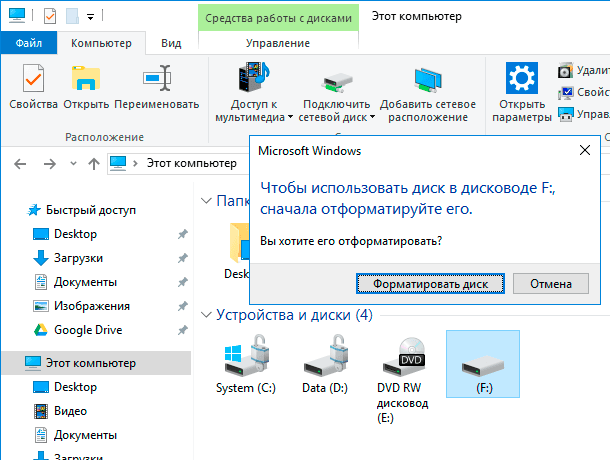

1. Забезпечити правильне жіноче і мужське роз'єми, щоб підключити диск до комп'ютера.
2. Завантажити та встановити програму для відновлення даних.
3. Сканувати RAW-диск, щоб виявити втрачені файли.
4. Вибрати файли, які слід відновити, та натиснути «відновити».
5. Зберегти відновлені файли на іншому диску.
1. Спочатку необхідно визначити причину втрати даних. Якщо проблема пов'язана з апаратними факторами, тоді слід пошукати допомогу у спеціаліста.
2. Наступним кроком слід виявити тип файлів, які необхідно відновити.
3. Необхідно знайти спеціальну програму для відновлення RAW-диску, яка може відновити файли, які знаходяться на RAW-диску.
4. Потрібно звернутися до спеціальної служби, яка може допомогти в відновленні RAW-диску.
5. Перевірте, що система безпеки для RAW-диску сконфігурована правильно, щоб запобігти майбутньому втрату даних.
6. Встановіть спеціальну програму, яка може сканувати RAW-диск та відновлювати дані.
7. Зробіть резервне копіювання RAW-диску, яке дозволять зберегти усі дані, якщо сталося якесь несподіване.
1. Програма для відновлення даних EaseUS Data Recovery Wizard.
2. Recuva.
3. Програма для відновлення даних з RAW-диску Stellar Phoenix Data Recovery.
4. Active@ File Recovery.
5. MiniTool Power Data Recovery.
6. TestDisk.
7. R-Studio.
8. Disk Drill.
1. EaseUS Data Recovery Wizard
2. Recuva
3. MiniTool Power Data Recovery
4. Stellar Data Recovery
5. Active@ File Recovery
6. Disk Drill
7. TestDisk
8. PC Inspector File Recovery
9. Undelete Plus
10. Wise Data Recovery